Какие есть полезные приложения для айпада
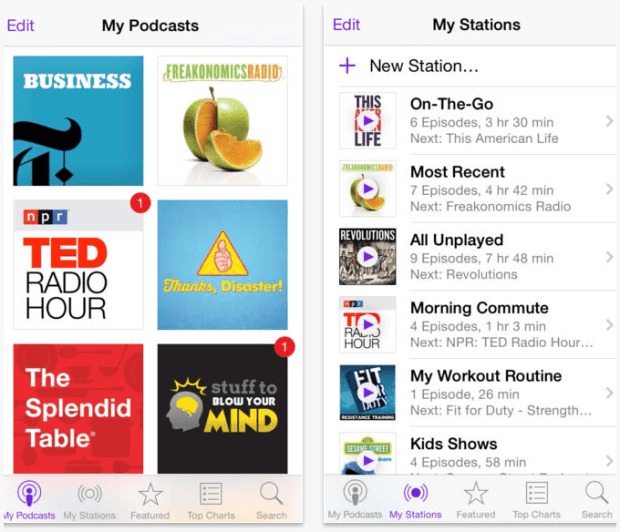
Существует множество различных приложений в App Store, которые на самом деле помогают как в работе, так и учебе, а также большое количество развлечений. В топ-40 лучших и полезных бесплатный приложений на iPad вы найдете не только названия программ, но и их описание.
WhatsApp messenger
Лучший мессенджер для общения с близкими людьми и друзьями наконец-то появился и на iPad. Это одна из лучших бесплатных новинок.
Сбербанк Онлайн
Большинство жителей России – клиенты Сбербанка. Для большего удобства разработчики добавили в список бесплатных и полезных приложений Сбербанк Онлайн. Вы можете сидя дома на диване управлять своими счетами.
Яндекс.Такси
Личное такси у вас под рукой. Заказывайте машину из любой точки вашего города абсолютно бесплатно при помощи iPad. Также с помощью данного приложения вы сможете увидеть, где сейчас такси и через какой период времени автомобиль будет стоять у вашего дома.
Госуслуги
Система госуслуг в вашем iPad. В считанные минуты вы сможете заказать необходимую информацию, узнать о наличии услуг и уплатить госпошлину, налог или автомобильные штрафы и многое другое.
WILDBERRIES
Магазин у вас в кармане. С помощью данного приложения вы сможете:
- узнать о товарах, имеющихся на складе;
- заказать и оплатить понравившуюся вещь;
- произвести оплату по штрихкоду и т. д.
2ГИС – точные офлайн-карты
В каждой поездке вам может понадобиться карта, но, к сожалению, мобильная связь очень часто подводит. С 2ГИС вы можете узнать нужную информацию не только в любой момент путешествия, но и не зависеть от интернета.
Parla – учить английский язык
Это бесплатное приложение будет полезным не только ученикам и студентам, но и тем, кто хочет выучить английский самостоятельно.
AirBrush – фоторедактор
Один из самых лучших фоторедакторов в вашем iPad.
Это бесплатное и полезное приложение для обработки фото.
Читайте еще: Почему кассетные деки снова в моде и где их купить
Astrology & Palmistry Coach
Одно из лучших бесплатных приложений об астрологии и хиромантии.
QIWI-кошелек
Удобная система оплаты из любой точки мира.
iStudiez Pro
В вашем iPad расписание занятий для школьников и студентов.
LumaFusion – обработка видео
Создайте свой неповторимый фильм с помощью бесплатного профессионального приложения.
Bloomberg
Это бесплатное приложение создано специально для инвесторов, а также трейдеров, которым всегда необходимо просматривать новости о финансах.
Khan Academy
Обучение посредством развивающих видео. Помощь в учебе не только для школьников, но и студентов.
Duolingo
Одно из самых лучших и полезных приложений, которое поможет вам легко выучить любой язык в игровой форме.
YouTube
С помощью данного бесплатного приложения весь мир будет у вас на ладони.
MyFitnessPal
Настоящий доктор в вашем кармане. Приложение создано для того, чтобы следить за здоровьем.
Shazam
Отличное бесплатное приложение специально для меломанов. С его помощью вы можете найти любую песню и музыку по первым аккордам.
Google Earth
Путешествуйте по всему миру, просто сидя дома.
AP News
Будьте самым первым человеком, который в курсе всех новостей не только мира, но и своей местности, не выходя из своей квартиры и не включая телевизор.
theScore
Следите за своими любимыми командами и спортивными мероприятиями с помощью этого бесплатного приложения для Айпада.
Yelp
Отправляйтесь в путешествие вместе с полезным приложением Yelp. С его помощью вы сможете найти ближайшие кафе, магазины и многое другое в любой точке мира.
Google Translate
Также полезное приложение, которое поможет перевести любую фразу со многих языков мира.
Microsoft Word
Одно из самых лучших приложений по созданию текстовых документов.
Мобильный банк ВТБ24
Клиентам банка теперь не нужно искать филиал ВТБ24 в незнакомом городе.
Благодаря бесплатному и полезному приложению можно увидеть свои счета на планшете.
Читайте еще: Зачем нужен шагомер, и как он работает?
Auto.ru
Продажа и покупка автомобилей от лучших мировых производителей теперь в вашем телефоне.
Почта России
Теперь вам станет намного проще отслеживать посылки и письма с помощью бесплатного приложения.
Aviasales
Отправляйтесь в путешествие на самолете по самым выгодным для вас ценам.
Яндекс.Браузер
Лучший веб-обозреватель с голосовым помощником.
Headhunter
Благодаря этому полезному и бесплатному приложению вы найдете работу своей мечты не выходя из дома.
Штрафы ГИБДД
С этим приложением вы будете всегда в курсе ваших штрафов и сроков их погашения.
Viber
Общайтесь с дорогими вам людьми по всему миру бесплатно.
Avito
Поиск товаров и услуг по всей России.
Delivery Club
С этим полезным и бесплатным приложением вы не останетесь голодным в 18 крупнейших городах России.
Google.Карты
Вы никогда не собьетесь с нужного курса, если на вашем iPad будет загружено данное приложение.
МегаФон. Личный кабинет
Будьте в курсе всех событий мобильного оператора МегаФон, а также данное приложение расскажет вам о звонках, сообщениях и тарифах.
Lamoda
Оставайтесь всегда в тренде с помощью бесплатного приложения.
Выбирайте, заказывайте и получайте самые стильные и модные вещи.
Читайте еще: Крупнейший китайский бренд хочет покорить Россию
Ozon.ru
Самый большой каталог лучшего гипермаркета на вашем планшете.
ВКонтакте
Будь всегда онлайн. Полезное и бесплатное приложение для работы и общения.
Skype
Один из самых популярных мессенджеров для личного и делового общения.
Источник
Для iPhone и iPad, работающих на iOS, выпущено большое количество полезных программ, дополняющих функциональные возможности устройства. Пользоваться большинством из них можно на бесплатной основе. Мы подготовили для вас рейтинг, включающий в себя лучшие программы для Айфона 5, 6, 7, 8, 10 и 11 поколения, которые относятся к разным категориям – музыка, планировщик задач, фотошоп и многие другие. Среди них вы найдете много интересных вариантов, которые захочется установить на свой девайс от Apple.
Wunderlist
Это одновременно простой и удобный планировщик задач, благодаря которому вы сможете заранее спланировать все дела и получать напоминания о необходимости их выполнения. Этим вы сделаете свой день гораздо продуктивней. Создавайте списки дел, напоминая, распределяйте задачи по папкам, при необходимости прикрепляя к ним документы и файлы. Приложение обладает огромными возможностями для совместной работы – задачи можно обсуждать и передавать в исполнение другим пользователям, что можно сделать с любого устройства на iOS.
ShowJet
Это самая лучшая бесплатная программа для Айфона, которая представляет собой онлайн-кинотеатр, где представлена огромная коллекция сериалов. В нем можно почитать актуальные новости, найти известные и не очень зарубежные сериалы с профессиональным переводом. Особая технология вещания позволяет смотреть сериалы в высоком качестве даже при медленном интернете.
Streaks
Если вы не знаете, какие хорошие программы установить после приобретения Айфона, то стоит обратить внимание на Streaks, которая стала лауреатом Apple Design Award. Софт предназначен для вырабатывания полезных привычек. Для повышения качества жизни, нужно приучить себя выполнять полезные действия, причем на регулярной основе. Утилита поможет вам справиться с этим. Она будет отслеживать все ваши положительные достижения, способствуя здоровому образу жизни.
Enlight Fotofox
Лучшая программа для обработки фото на iPhone рекомендована фотографам любого уровня. Она открывает огромный простор для творчества, позволяя создавать настоящие шедевры. Приложение дает возможность объединить в одном кадре самые разнообразные сюжеты, добавить надпись или оригинальный эффект.
Shazam
Без этой программы не обойдется ни один меломан, ведь она помогает найти композици, названия которых вы не знаете. Достаточно поднести свой Айфон к источнику звука на не непродолжительное время, как на экране появится исполнитель и названием самой песни.
Найти iPhone
В ТОП лучших программ для Айфона входит полезная утилита, которая поможет уберечь ваши данные в случае утери смартфона. В таком случае вы сможете воспользоваться другим девайсом на iOS, чтобы войти в свой аккаунт с помощью Apple ID.
InstaSize
Instagram публикует фото с соотношением сторон 1×1, тем самым обрезая часть кадра. InstaSize позволяет быстро снять и разместить фото в привычном формате 4×3 и 16×9. Это лучшая программа для фото на Айфон, благодаря которой ваши друзья увидят фотографии именно в том виде, как вы планировали.
iBooks
Это самая лучшая и удобная читалка на iOS. Она совершенно бесплатна и разработана самой Apple. Она работает как с покупными книгами из App Store, так и с бесплатными. Можно загрузить любые тексты с вашего компьютера, используя функционал iTunes.
Документы бесплатно
Это бесплатный офисный пакет для Айфона, который поддерживает работу с файлами Word, Excel и Open Office. Кроме того, он умеет синхронизироваться с Google Docs, Dropbox и Skydrive.
Wikitude
Лучшие бесплатные программы для iOS порой удивляют своими возможностями. Так, Wikitude выдает информацию по объекту, который находится перед объективом вашей камеры. Приложение пользуется данными таких служб, как TripAdvisor и Yelp, информацией из Википедии, а также социальных сетей.
CoinKeeper
Самая лучшая бесплатная программа для Айфона поможет контролировать свои расходы и доходы. Приложение отличается простотой добавления финансовых операций и обилием доступных функций, помогающих отслеживать все свои расходы за месяц по разным категориям.
RunKeeper
Это лучшая программа для подсчета калорий на Айфоне, которая идеально подойдет для бега. Для точного подсчета софт задействует GPS на вашем смартфоне, отслеживая определенную дистанцию пешком, бегом, на велосипеде или другими методами. Утилита способна учитывать скорость, расстояние, затраченное время, количество сожженных калорий и ряд других показателей.
Spark
Если вы не знаете, какие хорошие программы скачать на Айфон, то попробуйте Spark. Это удобный почтовый клиент с множеством настроек и огромными возможностями по персонализации внешнего вида. Присутствует поддержка Gmail, Exchange, iCloud, Yahoo и других популярных платежных служб, а также облачных сервисов. Есть удобный календарь, управление жестами, push-уведомления, менеджер файлов и многое другое, что полюбили все пользователи Spark.
Утилита позволяет добавлять понравившийся контент, который вы нашли на просторах глобальной сети в локальное хранилище, чтобы вернуться к нему в любое время даже при отсутствии интернет-соединения. Отправлять посты в Pocket можно из любой программы или из самой системы.
Яндекс.Карты
Лучшая навигационная программа разработана отечественным интернет-гигантом, который позволяет найти любой адрес и проложить до него маршрут с учетом дорожной обстановки. Есть спутниковые снимки, панорамы, маршруты для передвижения пешком, на общественном или личном транспорте.
Источник: https://mobilegadjet.ru/sravneniya/1757-top-15-samyh-luchshih-i-poleznyh-prilozhenij-dlja-ajfona-i-drugih-ustrojstv-na-ios.html
Не забывай поставить лайк, если понравился материал. Это лучший способ сказать автору спасибо)))
Источник
Если вы только недавно обзавелись новеньким iPad, этот гид по полезным бесплатным приложениям будет вам очень кстати. Это именно тот стартовый набор, который поможет вам раскрыть потенциал вашего устройства на первых порах.
AppStore предлагает тысячи приложений на любой вкус, но новичку, пожалуй, будет непросто разобраться в этом скоплении, именно поэтому мы выбрали 15 лучших программ для решения разных задач. Так что поспешите расчехлить ваш планшет, зайти магазин приложений и следовать инструкциям.
Подкасты
Если вам порядочно надоело радио, а любимые исполнители уже не радуют уши и сознание, обратите внимание на подкасты. Доступны тысячи подкастов на любой вкус, от научно-образовательных до музыкальных подборок любых жанров. Кстати, не пренебрегайте возможностью послушать и наш RootCast.
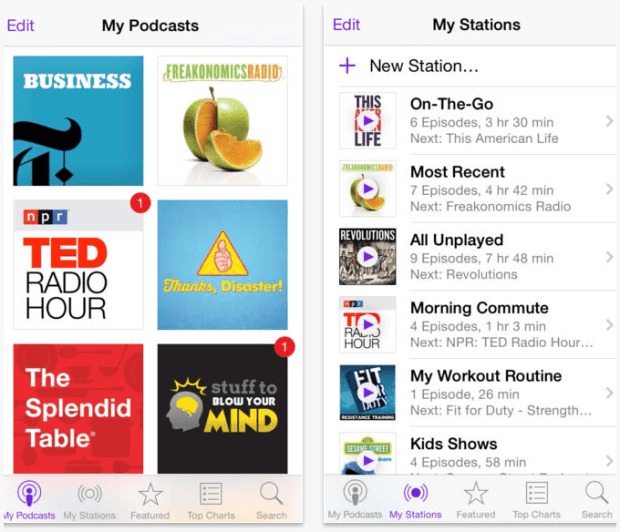
Приложение “Подкасты” позволит оформить подписки на ваши любимые произведения и будет автоматически уведомлять о наличии новых выпусков. Что важно, имеется синхронизация с облачным хранилищем iCloud, а это значит, что вы можете начать слушать подкаст на iPad, а потом продолжить на iPhone или MacBook с того же места.
Dropbox
Не мне вам рассказывать, как важно иметь доступ к необходимым рабочим файлам в любое время и с любого устройства. Это именно тот случай, когда облачные хранилища приходятся к месту.
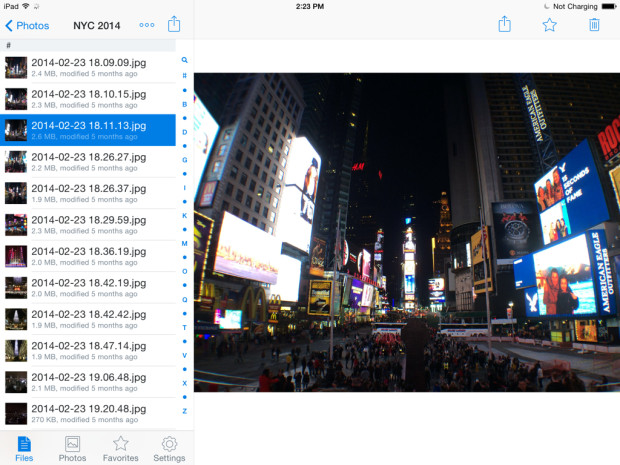
Один из лучших представителей области универсальных облачных сервисов – Dropbox. Он работает практически на всех доступных платформах и синхронизирует файлы между ними. Таким образом, папка, созданная на компьютере, будет доступна на вашем iPad в любое время и в любом месте (где есть интернет).
Evernote
У iPad очень удобная виртуальная клавиатура, сравнимая с физическим собратом. А это значит, что планшет просто предназначен для создания различных заметок и ведения записей. Стандартное приложение “Заметки” хорошее, но довольно простое. А вот если вам нужны более широкие возможности – нет ничего лучше Evernote.
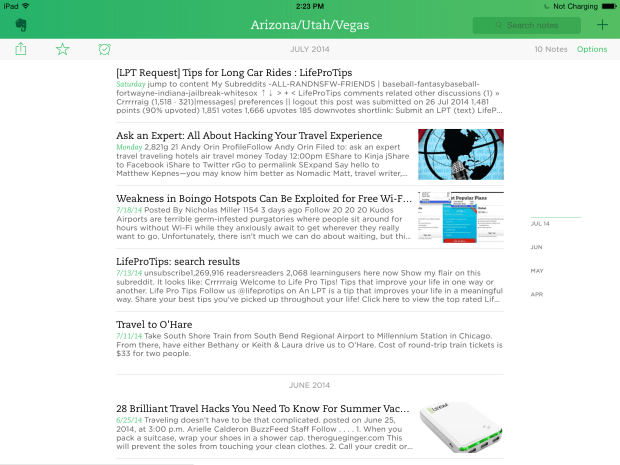
Evernote предложит разделение заметок по категориям, мощный текстовый редактор, метки и тэги. По аналогии со стандартным приложением, поддерживается синхронизация между устройствами. Заметочник развивается и постепенно обрастает новыми возможностями, так-что было бы глупо упускать возможность познакомиться с ним поближе.
Пожалуй, сейчас непросто представить обмен информацией без социальных сетей. Вполне вероятно, что вы уже стали одним из миллиарда счастливых пользователей творения Цукерберга. Пользоваться фейсбуком через браузер довольно комфортно. Но намного удобней будет использовать официальное приложение, адаптированное для планшетов.
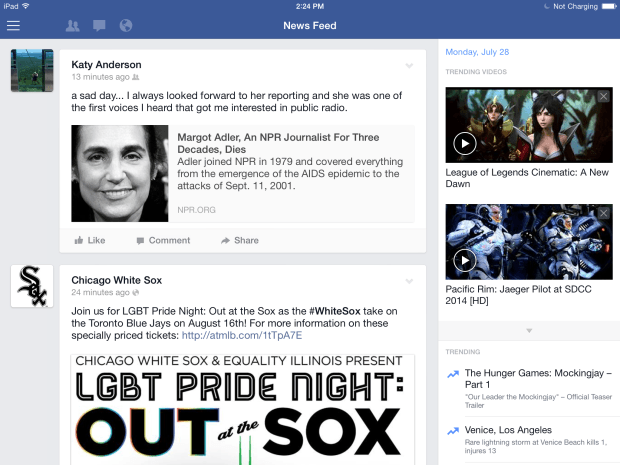
А если вы любите не только читать новости, а предпочитаете активную переписку, вам пригодиться Facebook Messenger, который удобно группирует чаты с друзьями, адаптируя их под планшетный формат.
Feedly
Современные таблетки – это просто идеальные устройства для потребления информации. Так почему бы не превратить iPad в удобный агрегатор новостей? Приложение Feedly от компании Google – отличный выбор. Все, что вам нужно сделать для начала – выбрать сайты, новости с которых вас интересуют. Все остальное приложение сделает за вас.
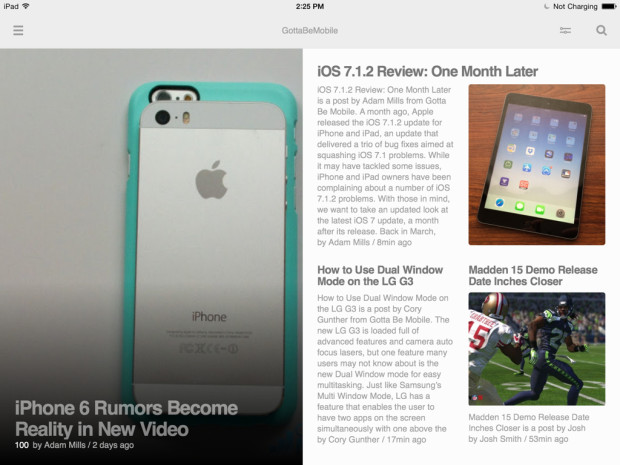
При следующем открытии вас встретят заголовки новостей с любимых ресурсов. Просмотр осуществляется в удобном журнальном формате.
Бесплатные игры
Тяжелая трудовая неделя, скучные пары, ранний приезд на встречу или ожидание заказа в кафе – это те ситуации, когда было бы неплохо просто скоротать время. На выручку придут добротные бесплатные игрушки. Советовать что-то конкретное не будем, предпочтения у каждого свои. Самыми популярными тайм-киллерами можно признать серию небезызвестных птичек Angry Birds. Желающим чего-нибудь посложнее можно предложить RPG версию птичек – Angry Birds Epic. Не лишним будет упоминание о культовом шутере Dead Trigger.

На просторах AppStore можно найти массу увлекательных бесплатных игр, правда, зачастую они разбавлены внутренними покупками или рекламой. Но при должной сноровке поиск подходящих вам развлечений будет вполне тривиальной задачей.
Google Maps
Увы, фирменные карты от Apple зарекомендовали себя не с лучшей стороны. Несомненно, со временем они обретут популярность и будут радовать пользователя качественной навигацией, но пока-что этого не произошло. Таким образом, пожалуй стоит предложить достойную альтернативу тем, кто не желает заблудится в незнакомом месте – Google Maps.
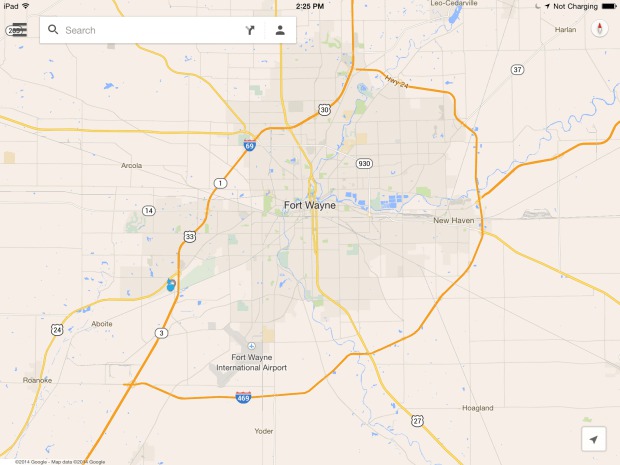
С одной стороны вы потеряете интеграцию с iOS, в частности голосовым помощником Siri, зато получите более качественную карту и прокладку маршрутов по городу.
Google поиск
Одна из самых удобных штук в Android-смартфонах – Google Now, предоставляющий необходимую вам информацию на протяжении дня. Вы без проблем можете получить функциональность ассистента компании добра и на вашем iPad, просто установив приложение Google Search.
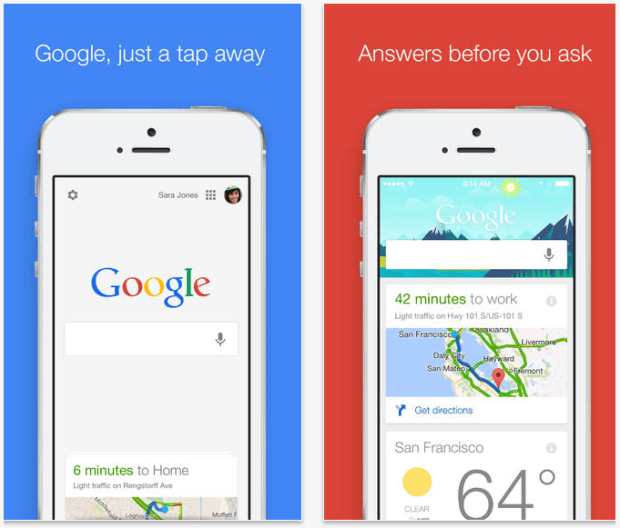
Само-собой вы сможете с легкостью использовать поиск и другие полезные возможности этого приложения.
IMDb
Строго-обязательная программа для всех любителей кино и сериалов, предоставляющая актуальную информацию об актерах, горячих новинках и событиях мира кинематографа – IMDb.
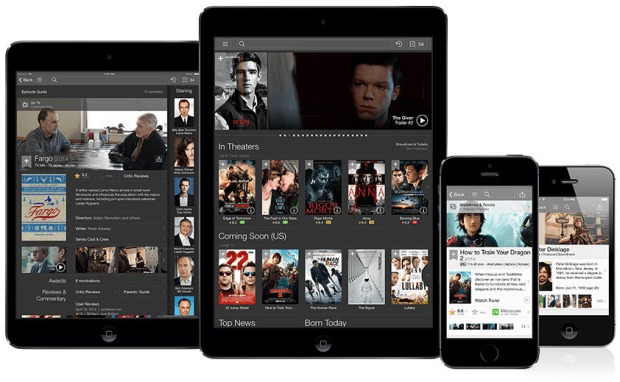
Это настоящая Wikipedia мира кино, которая не позволит вам заскучать и поможет быть в курсе всех событий.
Kindle
Не важно, какая диагональ вашего планшета – что восемь, что десять дюймов отлично подходят для чтения. Приложение Kindle предоставляет доступ к обширной онлайн-библиотеке зарубежных изданий.
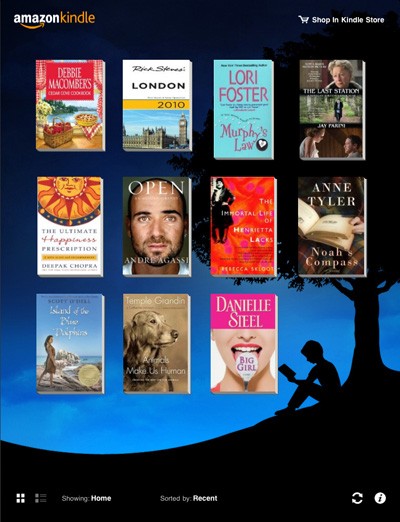
Кроме книг доступны подписки на электронные версии журналов и периодических изданий. Не лишним будет также упомянуть о синхронизации между всеми устройствами, на которых установлено приложение.
Megogo
Онлайн кинотеатр в вашей сумке – звучит неплохо, не правда ли? Впечатляющая коллекция бесплатных фильмов онлайн – не миф, а реальность. Все благодаря удобному интерфейсу и поиску по жанрам в приложении Megogo для iPad.
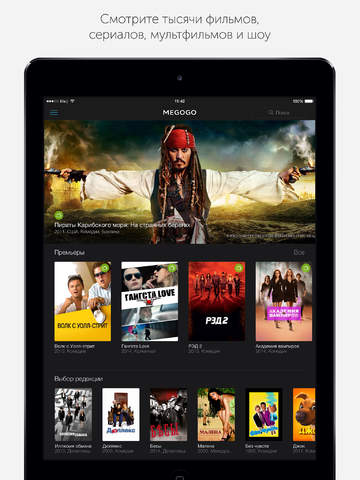
Огромное количество фильмов, сериалов, мультфильмов, тв-программ и шоу – бесплатно в FullHD-качестве.
Spotify
Загрузка музыки с компьютера на мобильные устройства – однозначно прошлый век. В эпоху когда все происходит онлайн, было бы неплохо иметь свою коллекцию композиций для прослушивания в любое время и в любом месте (при наличии интернета). Лучшим спутником станет клиент музыкального сервиса Spotify.
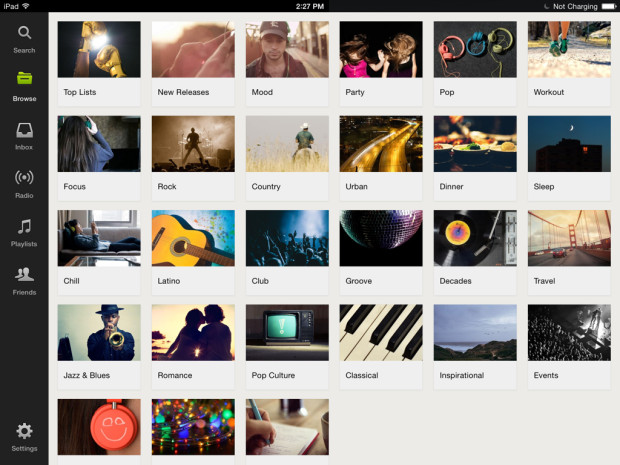
В наличии огромная медиатека файлов, возможность создавать плейлисты и адаптация под планшетное разрешение от именитого сервиса.
Офисные приложения
Изначально в наборе приложений iPad присутствуют редакторы текста, таблиц и презентаций от Apple – Pages, Numbers, Keynote. Они сгодятся для базового редактирования документов или их создания. Для более серьезных задач нужны инструменты от компании Microsoft – Word, Excel, Power Point, которые не так давно подоспели на просторы AppStore.
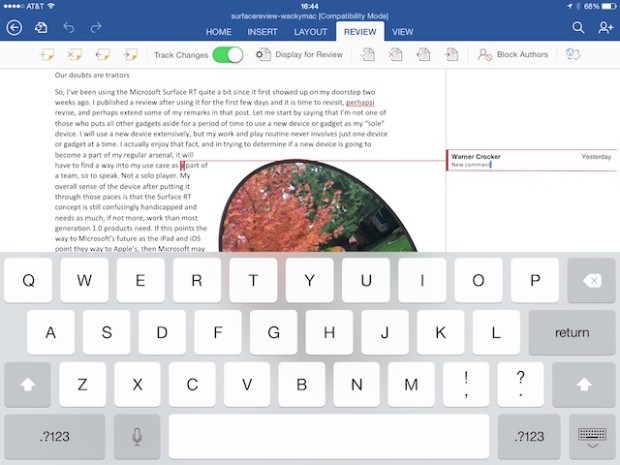
Их дизайн соответствует концепции плоского интерфейса iOS 7, а рабочее окружение отлично вписывается в планшетные габариты.
Yahoo Weather
Быть в курсе погоды за окном очень важно, от этого может зависеть исход рабочего дня, дресс-код и конечно же ваше настроение. Дабы быть готовым к любому исходу, советуем установить приложение Yahoo Weather.
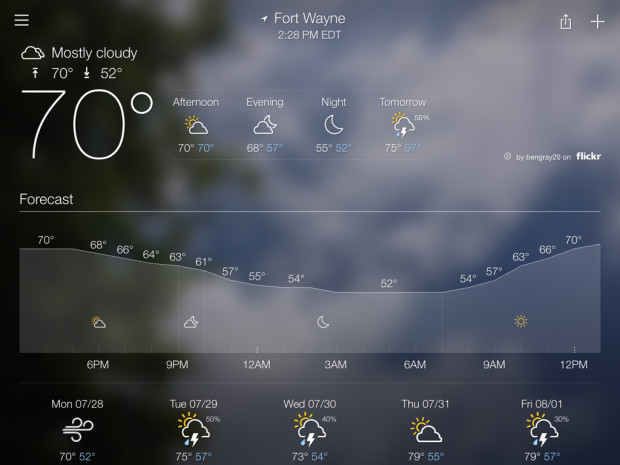
Программа имеет простой и лаконичный интерфейс и позволяет оперативно получить погодную сводку на день и прогноз на последующие.
YouTube
Только ленивый не знает об этом популярном видеохостинге. Миллиарды видеороликов, тематических шоу, каналов блоггеров и просто небольших креативных зарисовочек – все это доступно в клиенте приложения YouTube.
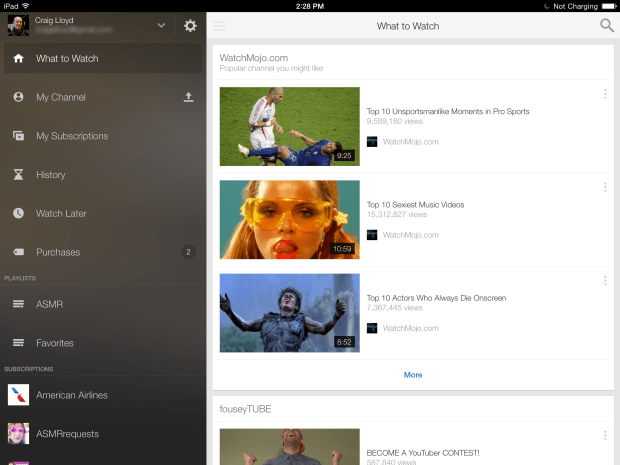
По сравнению с браузерной версией мобильный клиент одерживает победу за счет более высокой скорости работы, полезных настроек и удобному списку каналов.
Мы рассмотрели список бесплатных приложений для широкого спектра задач, необходимых для начала продуктивной работы, которые помогут освоиться в мире iOS и получать удовольствие от использования вашего iPad. А какие хорошие бесплатные приложения можете посоветовать вы?
Источник
Все вокруг до около говорят, что iPad становится заменой компьютеру. Мы решили это проверить. Но чтобы обойтись без компьютера и ноутбука нам нужен минимальный набор программ: нам нужен удобный почтовый клиент, хороший текстовый редактор с синхронизацией по iCloud. Нужна монтажка, нужен графический редактор и приложение для записи и чистки звука. Это минимальный набор программ, который позволил бы нам использовать iPad для работы. И вы знаете, мы нашли все эти программы!
Это наш топ-5 приложений для iPad Pro. некоторые приложения приложения платные, некоторые бесплатные, но зато все они действительно крутые. Кстати, это видео полностью писалось, записывалось, чистилось и монтировалось на iPad Pro с помощью всех этих программ.
iA Writer

На самом деле это очень старое приложение, которое любят редакторы и особенно авторы. И тут есть за что. Мы сами пользуемся iA Writer уже много лет на Mac и ценим его за легкость и простоту, что очень важно когда вы пытаетесь выдавить из себя гениальную мысль. Особенно это ценно когда выжать-то из себя ничего не получается. И вот чтобы ничто вас не отвлекало интерфейс тут минималлистичный и белый. Но, главные фишки iA Writer не в этом.
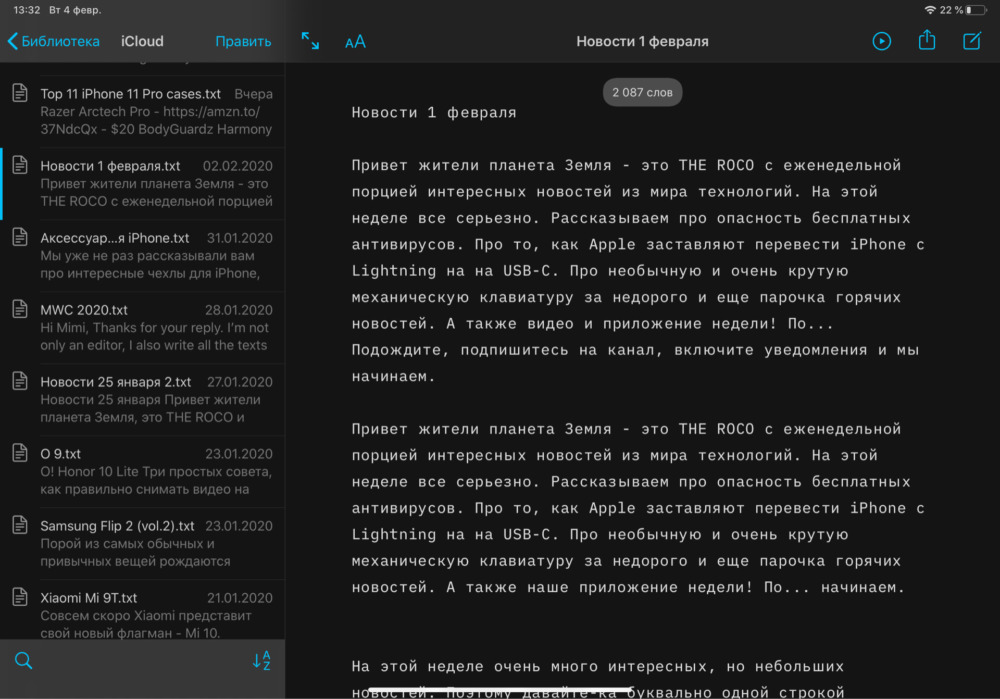
Есть сразу два больших нюанса из-за чего мы выбрали именно этот редактор. Во-первых, он есть и на iOS и на macOS, что позволяет нам редактировать и иметь доступ ко всем файлам на любом устройстве. Например, вам пришла интересная мысль в голову и вы записали ее на iPhone. Далее этот файл можно подхватить на iPad и продолжить писать на нем. Ну а закончить все это дело на MacBook. Доступ к одному и тому же тексту будет со всех устройств. И синхронизация идет через ваш собственный iCloud аккаунт, что безумно удобно. Вы можете работать над текстом в любое время с любым устройством. Конечно этим же самым может похвастать и встроенное бесплатное приложение «Заметки» от Apple.
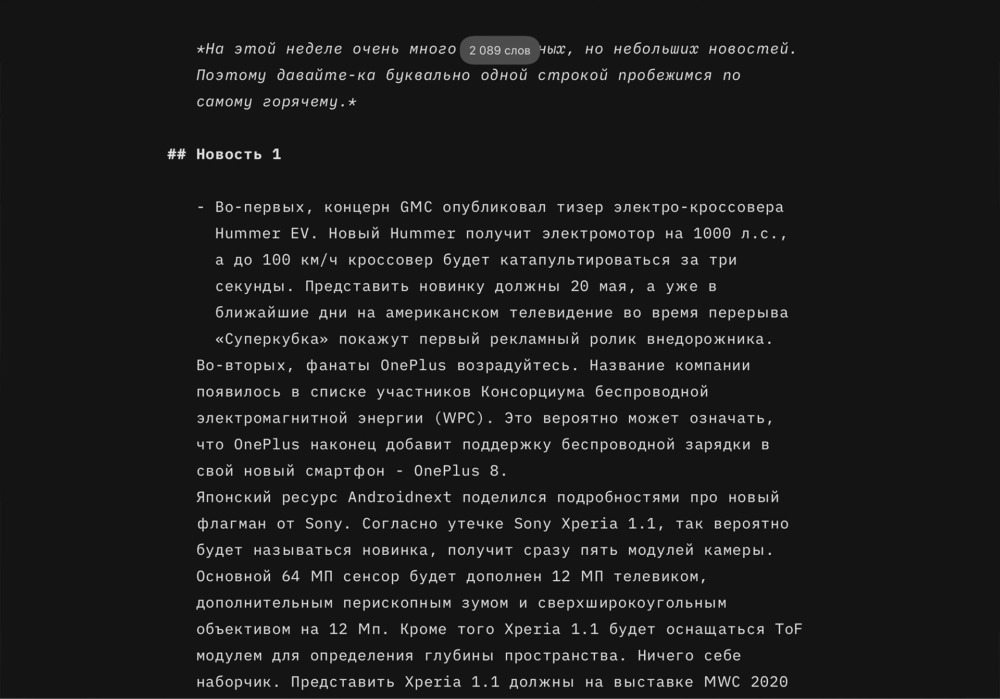
Markdown
Но во-первых, у iA Writer отличный минималистичный интерфейс, что позволяет настроиться на работу, он лишен всех отвлекающих факторов. А во-вторых, что еще важнее, iA Writer поддерживает разметку Markdown. Этот язык разметки позволяет перенести весь текст в HTML с заранее подготовленными заголовками, выделениями, списками и так далее сразу на сайт. При чем есть простой инструмент быстрого предпросмотра, позволяющий увидеть, как будет выглядеть ваш текст. А свайпнув влево вы получаете доступ ко всем текстам. В общем это очень крутой инструмент и конечно же не бесплатный. Приложение для iOS стоит 699 рублей. Программа для macOS еще 2290 рублей. Есть версия для Windows и Android, при чем для Android она вообще бесплатная. И в общем-то цена это самый главный минус программы. Можно конечно поймать приложение на скидках, но за хорошие вещи приходится платить.
Spark
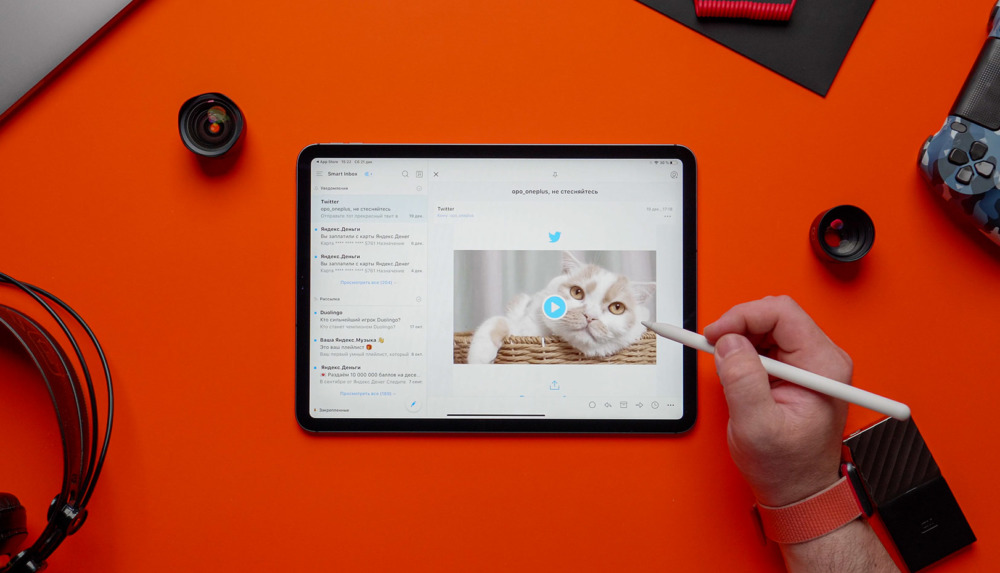
Но знаете, бывают и бесплатные приложения и при этом очень крутые. У нас есть сразу два таких примера и оба они могли бы продаваться за хорошие деньги и их бы покупали. Первое такое приложение это почтовый клиент Spark. С виду это простая и лаконичная программа, что впрочем только радует глаз. И задачи на первый взгляд она решает тоже вполне стандартные: отправка писем, сортировка, удобный поиск и создание умных папок. Например, отложенные письма, отвечать на которые можно не сразу, но чтобы не забыть про них, их можно отложить. И таких мелочей тут много. Впрочем, это достаточно стандартный функционал который встречается во многих клиентах.
Однако, главная фишка в Spark это совместная работа в команде. Любое письмо можно переслать коллегам и начать тут же под ним обсуждение. Понятное дело у каждого из членов команды должен быть установлен Spark. Таким образом можно составлять и новые письма и обсуждать текущие проекты без использования дополнительных мессенджеров, таск менеджеров и тд. Кроме того Spark есть не только для iOS, но также и на macOS, что позволит удобно и бесшовно работать с почтой. А еще он есть и для Android и везде он бесплатен. Монетизация происходит за счёт дополнительной подписки, которая нужна если у вас большая команда и вы активно работаете с почтой. В противном случае вы легко обойдётесь и бесплатной версией. И еще одна удобная штука, когда вы вводите дополнительные почтовые ящики в клиент, они появляются на всех устройствах, что тоже очень удобно.
Vectornator Pro

Второе бесплатное приложение, которое легко могло бы стоить пару тысяч, но к радости ни стоит ничего — это графический редактор Vectornator Pro. Это в полном смысле профессиональное приложение для работы с векторной графикой адресованное и художникам и разработчикам интерфейсов и дизайнерам. Мы к сожалению рисовать особо не умеем, но способны оценить возможности этого приложения и даже в каком-то смысле подогнать его под себя, под свои нужды для создания иконок.
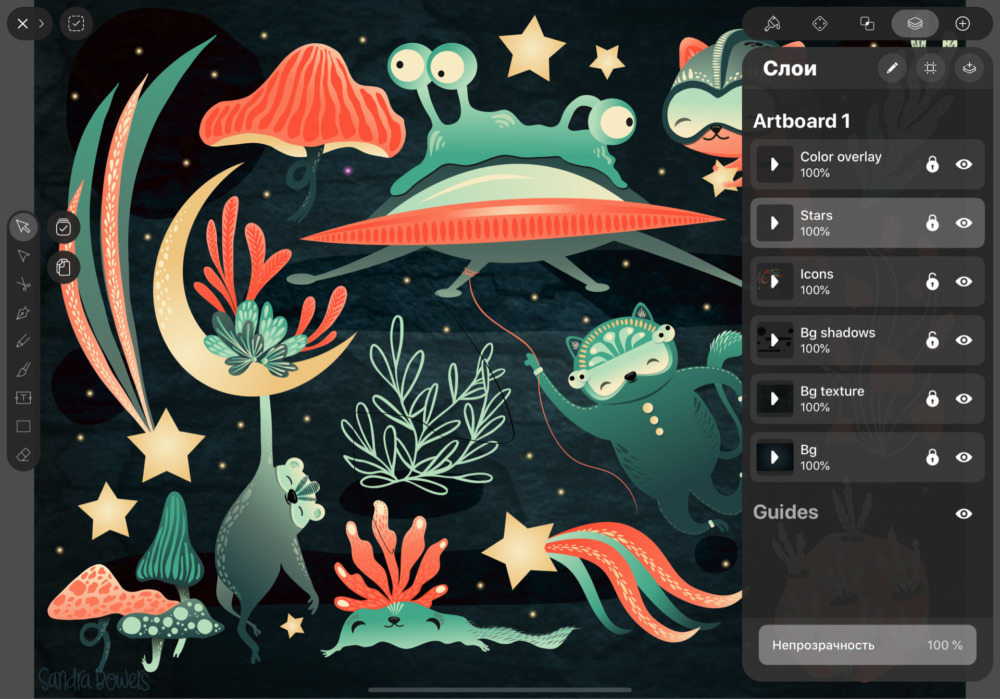
Vectornator Pro Может похвастать удобным и понятным интерфейсом и при этом приличным набором возможностей. Бесконечным количеством слоев, смешиваний, тут есть маски, разные цветовые профили и тд. Кроме того куча предустановленных шаблонов для создания интерфейсов, от смартфонов и планшетов до Apple Watch. Приложение работает на технологии Metal для 64-битных устройств и легко справляется с большими проектами с кучей деталей. Кроме того Vectornator поддерживает работу со стилусом и внешними клавиатурами. В общем если вы занимаетесь дизайном или рисуете, то это тот самый случай когда попробовать точно стоит, тем более, что денег за это никто не просит.
Pixelmator
![]()
Но если вам нужен скорее аналог Photoshop, для работы с растровыми изображениями то есть другая удобная программа — Pixelmator. Вообще это приложение знакомо многим пользователям компьютеров Mac. Его прелесть в том, что тут нет никаких подписок, покупаете вы его один раз и навсегда. При этом набор возможностей позволяет полноценно работать, как с фотографиями, так и с дизайн проектами и простыми композициями. По большому счёту это редактор для повседневных задач. Он отлично подойдёт для авторов, для тех кто занимается YouTube или просто иногда, что-то обрабатывает, создаёт коллажи или готовит сложные сторис для Инстаграм.
![]()
Тут есть возможность работать со слоями, при чем их можно смешивать, можно скрывать или уменьшать прозрачность слоя. Можно копировать или быстро изменять его свойства. Есть в Pixelmator инструменты для обработки фотографий, хотя упор сделан все же на построение композиции, а для обработки есть другое приложение Pixelmator Photo. Из минусов стоит отметить не самый удобный интерфейс и логику взаимодействия с предметами. Если вы привыкли к Photoshop, то придётся немного помучаться, чтобы тут освоиться. Но потратив какое-то время можно спокойно работать с привычными проектами.
Все основное управление тут реализовано через иконки «Инструменты» и «Добавить». Первая отвечает за всю обработку, например, работу с текстом или заливкой, вторая за добавление новых слоев. Добавлять можно текстовый слой, градиенты, пустой или например фотографию из вашей базы. Кроме того вы можете открывать и файлы PSD с сохранением слоев, что может быть удобно при работе со старыми проектами. Стоит Pixelmator 400 рублей и это вполне гуманный ценник за эти возможности. Стоит упомянуть, что и Pixelmator и Vectornator работают в том числе и на macOS. Первый понятное дело платный и выступает вполне неплохой альтернативой Photoshop, а Vectornator бесплатный, но вы можете пожертвовать тем кто занимается доработкой приложения.
AnyFont
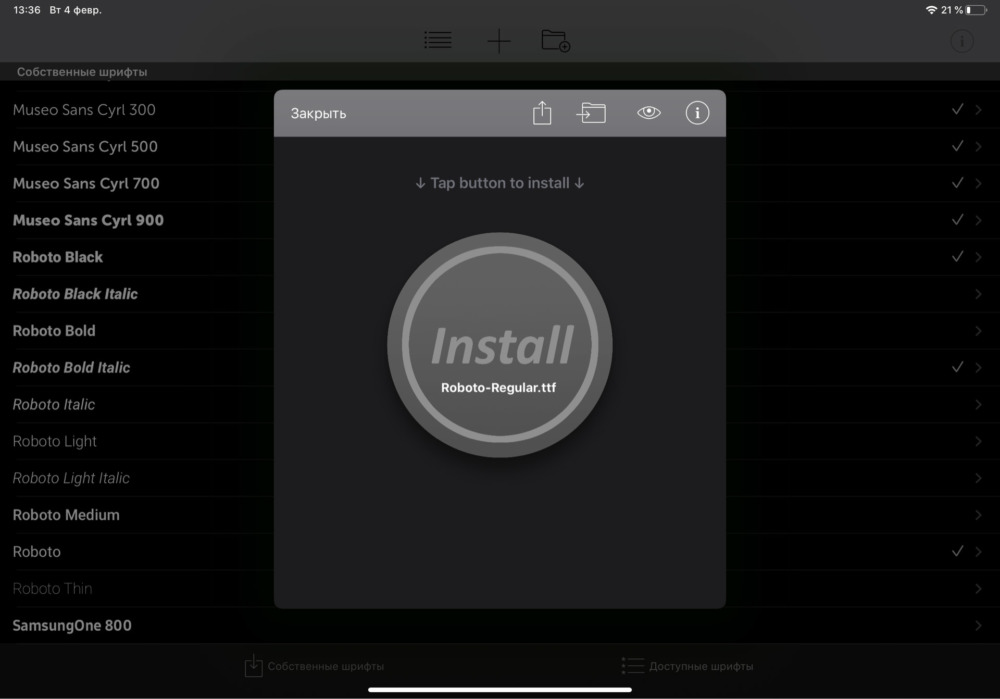
Ну и работая с графикой вам совершенно точно понадобятся дополнительные шрифты. Например, мы используем несколько шрифтов, которых нет в системе, поэтому закинуть их надо было обязательно. И решить эту проблему помогло приложение AnyFont за 149 рублей. тут конечно надо сразу отметить, что загонять шрифты вагонами будет не очень удобно, потому что каждый отдельный шрифт устанавливается, как неподписанный сертификат через настройки. Тем не менее это решает проблему поэтому AnyFont есть в нашей подборке.
TwistedWave
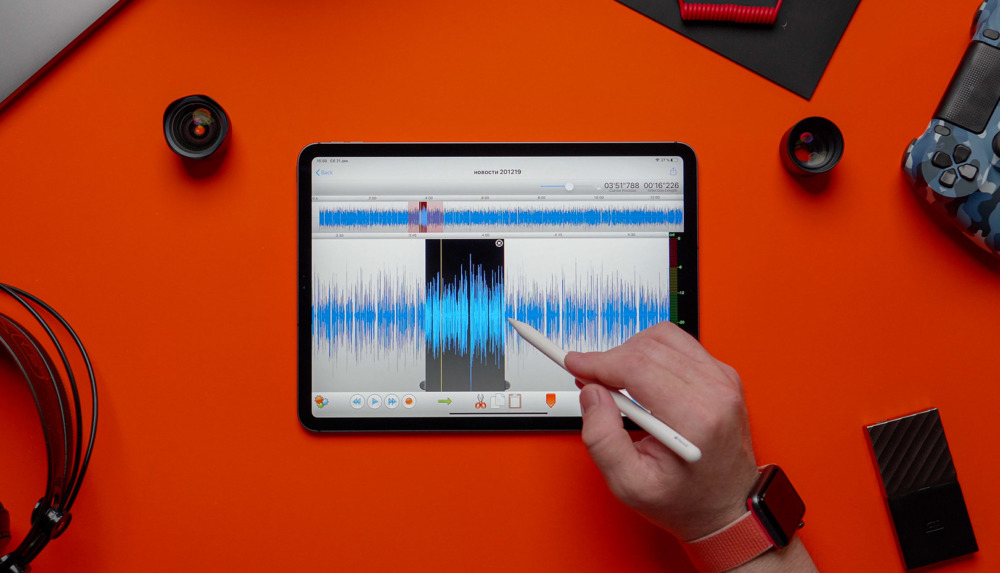
Теперь пойдём по программам для аудио и видео монтажа и обработки. Допустим вы часто записываете голос для подкастов или видеороликов или для вокала и вам нужно максимально удобное приложение для записи и чистки вашего голоса. Таких для iPad довольно много, но вот по настоящему удобных или тех что будут напоминать вам работу в Adobe Audition или Sound Forge есть только одно — TwistedWave. Это платная программа, стоит она 749 рублей в AppStore и позволяет не только записывать свой голос, но и чистить и даже обрабатывать. В первую очередь вы можете записаться, как на сам iPad подключив к нему микрофон, так и загрузить в приложение уже готовый файл. Записывать можно, как в 16 так и в 32 Бита с частотой дискретизации до 96 Hz.
При этом начиная запись вы можете выбрать моно или стерео режим. Сам процесс записи очень простой, нажимаете кнопку Rec и все. Есть возможность поставить запись на паузу или добавить маркер для удобного поиска файлов. Как только вы закончили записываться нажимаете кнопку Stop и сразу попадаете в интерфейс редактирования. Если вы работали с подобными программами, то интерфейс вам будет скорее всего знаком и привыкание к программе будет минимальным. Единственное, что нам не понравилось, это отсутствие управления с клавиатуры. Вы не можете управлять процессом с фирменной клавиатуры Folio да и любой другой. А если вы работали с подобными программами на компьютере, то знаете, как это удобно останавливать или включать воспроизведение пробелом. Мы уж не говорим про горячие клавиши для Fade In и Fade Out, для копирования или для выделения определенного куска. Но имеем то что имеем и в принципе к интерфейсу привыкаешь довольно быстро.
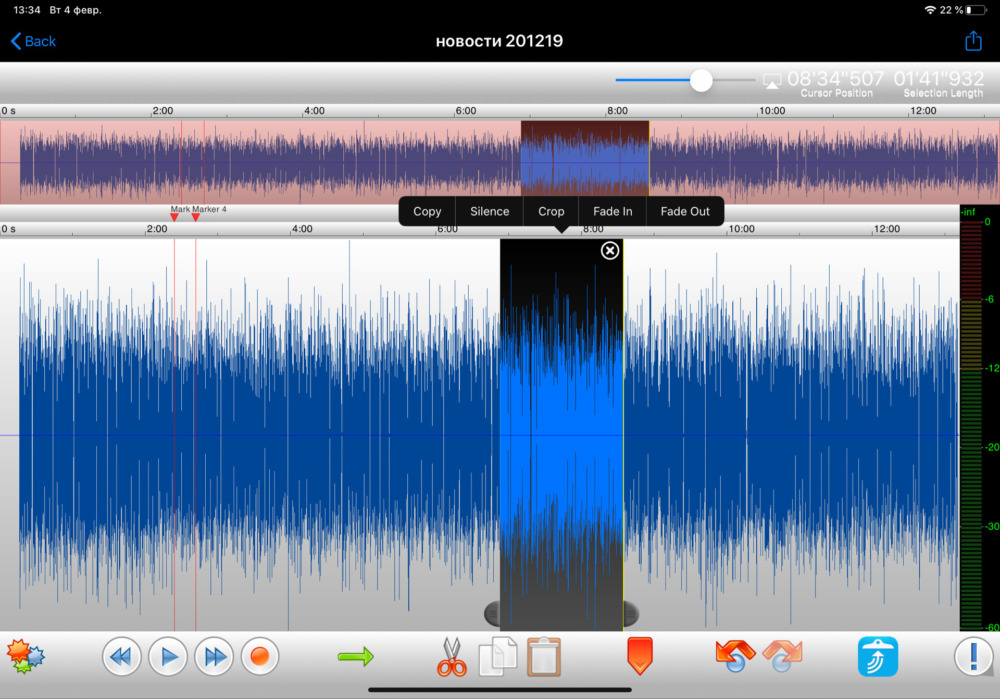
При выделении любого участка сразу всплывает контекстное меню с быстрыми командами «Скопировать», «Заглушить», «Вырезать», «Fade In» и «Fade Out». Кроме того внизу есть горизонтальное меню дающее возможность включать воспроизведение, останавливать, перемещаться в конец или начало, далее есть возможность включить зацикливание выбранного фрагмента, команды «Вырезать», «Скопировать» и «Вставить», «Маркер», «Undo» и «Redo», то есть отменить и вернуть действие. Есть необычная возможность скопировать всю запись или фрагмент, чтобы потом вставить ее в другой программе. Это получается такой буфер обмена. Ну, и наконец, тут есть информация о файле и в левом нижнем углу Настройки. Из настроек можно получить доступ ко всем эффектам — усилению, нормализации, тут есть Pitch, Reverb, лимитер, динамический процессор, простенький параметрический эквалайзер, эффекты, поиск и удаление тишины, Hi-Pass и Low-Pass фильтры.
Такой минимальный джентельменский набор для записи и чистки голоса.
